目標を達成し、プロジェクトを成功に導くためにタスク管理は不可欠です。
タスク管理は世界中のビジネスパーソンにとって優先しなければならない重要な課題のひとつといえるでしょう。
タスク管理がうまくいかないと遅れやミスが発生する可能性があるほか、思ったような成果をあげられなかったり、顧客からの信頼を失うという事態にもなりかねません。
目標達成のために、個人やチーム内で使えるおすすめのタスク管理方法や管理ツールを紹介しますので参考にしてください。
タスク・プロジェクト管理を
シンプルにわかりやすく
Jootoはカンバン方式のタスク・プロジェクト管理ツールです。
直感的に使えるレイアウト、親しみやすいシンプルなデザインが特徴です。
まずは無料で体験してみる
目次
タスク管理とは
タスク管理とは、作業の最小単位であるタスク(task)を適切に管理することを指すビジネス用語です。
個人であれば、自分のするべきことを洗い出し、期限や優先度・重要度などを考慮して順序よく仕事を進められるようにします。
プロジェクトなどで、チーム全体のタスク管理が必要な場合、プロジェクトマネージャーがプロジェクト管理の一環としてタスク管理をおこないます。
プロジェクトはタスクの集合体です。
誰にどのタスクを割り振るのか決定し、それぞれの進捗状況などをリアルタイムで確認しながら、納期(期日)に間にあうよう、マネジメントをおこないます。
適切なタスク管理によって、円滑にプロジェクトを遂行させるだけではなく、無駄を削減することで業務効率化を図ることができ、生産性を向上させることが可能になります。
タスク管理の方法

タスク管理は、すべてのタスクを見える化し、全体像を把握することからはじまります。
具体的なタスク管理の方法や、コツを紹介しますので実践してみてください。
タスクの洗い出しと細分化
タスク管理でまずするべきことは、大まかにでも全てのタスクを洗い出すことです。
開始からゴールまでにするべきことの全てを紙に書きだすとよいでしょう。
洗い出しが終わったら、大きなタスクはできるかぎり細分化しましょう。
そうすることで、タスクが整理され、プロジェクト開始から完了までのすべての工数が見えてきます。
また、優先順位の高いタスクを明確にすることで、無駄なタスクや省けるタスクを削除することができ、効率化を図ることも可能です。
円滑なコミュニケーション
特に、プロジェクト進行中、チーム全体でタスクに取り組んでいる場合、円滑なコミュニケーションを取ることで、スムーズにタスク管理をおこなうことができるようになります。
タスク同士は関わりがあることが多いので、相談しながら進めていかなければいけない場面もあるでしょう。
適切なコミュニケーションツールなどを活用して、何かあったら相互でフォローできるような環境を整えておくことが大切です。
個人でタスク管理を行っている場合でも、すぐに上司に相談できるよう、コミュニケーションの強化を図るようにしておきましょう。
タスク管理ツールの活用
タスクは、個人であればノートやメモ帳などで管理することもできますが、規模の大きなプロジェクトなどで、タスクのボリュームが大きくなってくると、頭の中だけで管理をおこなうには限界があります。
個人、チームどちらにとっても、タスク管理にはツールの活用がおすすめです。
昨今は、テレワーク(リモートワーク)が増えたこともあり、管理ツールの導入が広がっています。
さまざまな管理ツールがリリースされています。
有料のものだけではなく、無料で使えるツールも多く、トライアルしてみて、自社の状況や業種にあったツールを選ぶとよいでしょう。
タスク管理ツールをおすすめする理由

なぜタスク管理ツールは注目を集めているのでしょうか。
主な理由は以下のとおりです。
- 全体像を把握できる
- 情報共有
- 進捗状況の可視化
- ナレッジやノウハウの蓄積
- 端末を選ばない(マルチデバイス)
詳しく見ていきましょう。
タスク管理ツールをおすすめする理由1
全体像を把握できる
目の前のタスクだけを見ていても、全体像はつかめません。
しかし、頭だけで全てのタスクを把握し管理することは不可能です。
タスク管理ツールを活用することで、複雑なプロジェクトであっても全てのタスクを見える化でき、プロジェクトの全体像を把握できるようになります。
タスク管理ツールをおすすめする理由2
情報共有
管理ツールを使用せずに情報共有をおこなおうとすると、上司やメンバーに逐一タスクの進捗状況などを報告しなければいけなくなります。
コミュニケーションに時間を取られ、本来の業務に支障をきたしてしまうこともありえます。
タスク管理ツールを活用することで、個々が自分の状況をツールに入力するだけで、マネージャーはチーム全体の状況を把握することが可能になります。
タスク管理ツールをおすすめする理由3
進捗状況の可視化
タスク管理ツールを活用することで、リアルタイムの進捗を確認することができるようになります。
ガントチャート機能のあるツールを使えば、進捗状況が可視化され、一目でわかります。
プロジェクトが予定通り進んでいるのかどうかを、リアルタイムで確認することで、遅延を防げるのです。
タスク管理ツールをおすすめする理由4
ナレッジやノウハウの蓄積
過去におこなったプロジェクトの情報は企業にとって重要なナレッジ・ノウハウとなります。
管理ツールを活用することで、情報を集約・蓄積でき、類似のタスクのプロセスなどの情報を得ることができるようになり、新規プロジェクトや商談などに役立てることができます。
タスク管理ツールをおすすめする理由5
端末を選ばない(マルチデバイス)
タスク管理ツールは、スマホアプリ版がリリースされているケースも多いため、パソコンだけではなく、タブレットやスマホなど端末を選ばずに使うことができます。
テレワーク(リモートワーク)が広がったこともあり、離れた場所で仕事をする機会も増えました。
管理ツールを使うことで、モバイル端末によっていつでも情報を確認・更新できるほか、タスクの割り当てやスケジュールの確認なども容易になります。
タスク・プロジェクト管理を
シンプルにわかりやすく
Jootoはカンバン方式のタスク・プロジェクト管理ツールです。
直感的に使えるレイアウト、親しみやすいシンプルなデザインが特徴です。
まずは無料で体験してみる
タスク管理に使えるツール

タスク管理ツールを選ぶ際にはなるべく操作性に優れ、誰でも使いやすいツールを選択すると成功しやすくなります。
マルチデバイスに対応しているツールであれば、モバイル端末でも使用できるため、外出の多い職種の人にも使いやすいでしょう。
個人向けからプロジェクトチーム全体でのタスク管理にまで使えるツールを紹介しますので、自社の状況にマッチしたものを使ってみてください。
Excel(エクセル)
Excelはビジネスの現場でよく使われるツールなので、普段から使用しているという人も多いのではないでしょうか。
使い慣れたツールであれば、新たに覚えることも少なく、すぐにタスク管理を始めることができます。
表計算ソフトであるExcelでできることは幅広く、個人のタスク管理に有効なToDoリストや、進捗管理がひと目でわかるガントチャートを作成することができます。
自由度が高く、業務内容に合わせてカスタマイズできるところが魅力です。
一からチャートなどを作成するのは手間がかかるため、テンプレートを活用するとスムーズです。
拡張機能も充実しているので、使いやすいようカスタムできることろもポイントです。
オンプレミス版でも、社内SNSやOneDriveなどのオンラインストレージを活用することで、チーム内で共有することもできます。
Outlook
Outlookもメールソフトとして普段から活用しているという人は多いでしょう。
Outlookではタスクリストを作って管理することができます。
メールをそのままタスクに追加できるので、上司や顧客からの指示をメールで受信している場合、漏れを防ぎ、効率的にタスク管理をおこなうことができます。
他にもMicrosoft社のツールでは、Teamsや、付箋アプリ、ToDoなどもタスク管理に役立てることができます。
Evernote
Evernoteはメモや情報の保存に特化したメモアプリです。
テキストだけではなく、画像やPDFなどさまざまなデータもアップロード可能で、仕事でとったメモや収集した資料とタスクを紐づけて管理することができます。
また、招待のリンクを作成して相手に送ることで、ノートを共有することも可能です。
Google社の便利ツール
以下のツールはGoogleのアカウントを持っていれば無料で使うことができ、ツール同士を連携して使うこともできるグループウェアです。
・Google Keep
さまざまな機能が搭載されているメモアプリで、機能性が優れているため、タスク管理ツールとしても使うことができます。
タスクカード(リスト)にチェックリストを作り管理します。
インデントを下げてサブタスクを登録することも可能で、色分けすることで見やすくなります。
ラベル分けもできるので、担当者や案件などのカテゴリーごとに分類することもできますし、Googleアカウントを持っている人同士であれば、リストを共有することも可能です。
納期(期日)を入力することでリマインド機能もつかえます。
アプリ版もあるため、同一アカウントであればモバイル端末とPCを同期して使える点も便利です。
・Google スプレッドシート
Excelと同じように使うことができる表計算ツールです。
Googleユーザー同士なら共有が可能なので、複数人で編集することも可能です。
・Gmail
ビジネスでGmailを使っている場合、メールの内容をGoogle ToDoで管理することができます。
Googleカレンダーとも連携できるので、スケジュール管理にも役立ちます。
・Google Drive
Googleのオンラインストレージです。
Google Driveに保存することで、情報の一元管理、共有が可能になります。
タスク・プロジェクト管理を
シンプルにわかりやすく
Jootoはカンバン方式のタスク・プロジェクト管理ツールです。
直感的に使えるレイアウト、親しみやすいシンプルなデザインが特徴です。
まずは無料で体験してみる
タスク管理ツールはJootoがおすすめ

タスク管理のツールにはさまざまな種類があることがわかりましたが、一番におすすめしたいのは、シンプルで使いやすいカンバン方式の「Jooto」です。
基本操作はドラッグ&ドロップだけ、直感的な操作性、シンプルで見やすいUIを追及したタスク・プロジェクト管理ツール、Jooto。
使い方をイメージしやすく、誰でもすぐに使い慣れることができるため、マニュアルなどを用意する手間がありません。
日本で開発されたツールなので、国内の企業にとって使いやすい仕様となっています。
Jootoには、タスク管理ツールに必要とされている機能が全て備わっており、以下のような使い方をすることで、効率的にタスク管理をおこなうことが可能です。
ToDoリストとして
リストアプリとしての機能もあるため、個人向けやチーム全体のToDoリストとして活用できます。
タスクボード(カンバンボード)を動かすだけで順番を入れ替えることができるので、直感的に使うことが可能です。
プロジェクト管理機能
プロジェクトの開始時に、その時点で判明している業務を全てタスクとして作成、期限と担当者を設定します。
また、ダッシュボードで複数のプロジェクトを横断して管理することもできます。
チームメンバーの業務管理
チームの業務を見える化することで、適切な業務の割り振りが可能になり効果的なマネジメントが可能になります。
案件管理として
問い合わせ管理、営業案件管理、採用管理など、ステータスごとの流れ(フロー)に沿ってリストを作る方法で、案件の進捗状況が可視化され、ひと目で把握することができます。
ワークフローとして
ワークフローシステムとして活用することも可能です。
タスクにファイルを添付できるので、申請書類の文書(ドキュメント)をタスクに添付して各ステータスごとのリストに移動させることで、現在の進捗状況が一目でわかります。
タスクカードにコメントを記入することもできるため、書類に不備があった際にもフィードバックをおこなうこともできます。
ガントチャート機能で進捗管理
タスクカード(カンバンボード)に納期などを入力していくだけで、ガントチャートが自動的に作成されます。
Excelやスプレッドシートなどで作ると手間も時間もかかりますがJootoなら瞬時に作成できるためおすすめです。
ガントチャートはスケジュール管理としても役立てることができます。
コミュニケーションツールとして
タスクにコメントを残すことができるので、チャットのように使えます。
ファイルを添付することもでき、議事録などのドキュメントを添付しファイル共有することで、情報をJootoに一元化することができます。
一元化されたデータはナレッジとして蓄積されます。
リマインド機能
タスクやチェックリストアイテムに開始日または締切日の期間を設定している場合、リマインダー設定をおこなうことで事前通知が届きます。
リマインドされることで、漏れや遅れを防止することができます。
外部連携機能
Chatwork、Slack、Googleカレンダーと連携が可能です。
API(アプリケーション・プログラミング・インターフェース)連携
プランによっては、API連携でJootoを顧客管理や営業管理システムなどと連携し、業務自動化を実現できます。
サポート体制も充実の「タスクDXプラン」

Jootoの魅力はわかっていただけましたか?
しかし、新たにツールを導入しても、なかなか社内で定着しないケースもあります。
特に大規模な組織の場合、フォローしなければいけない人数も多くなり、担当者の負担は大きくなります。
そこでおすすめしたいのがサポート体制が充実している「タスクDXプラン」です。
ツール導入時の説明や指導などの業務を、タスクマネジメントのプロであるJootoメンバーが伴走して支援、代行します。
担当者の負担を軽減し、導入後、確実に定着させることができます。
セキュリティも万全で、従来のビジネスプランの強固なセキュリティがそのまま適用されるため安心です。
Jootoには「タスクDXプラン」以外にも以下のようなプランがあります。
- フリープラン
- スタンダードプラン
- ビジネスプラン
無料プランもあるので、まずはトライアルとしてはじめることもできます。







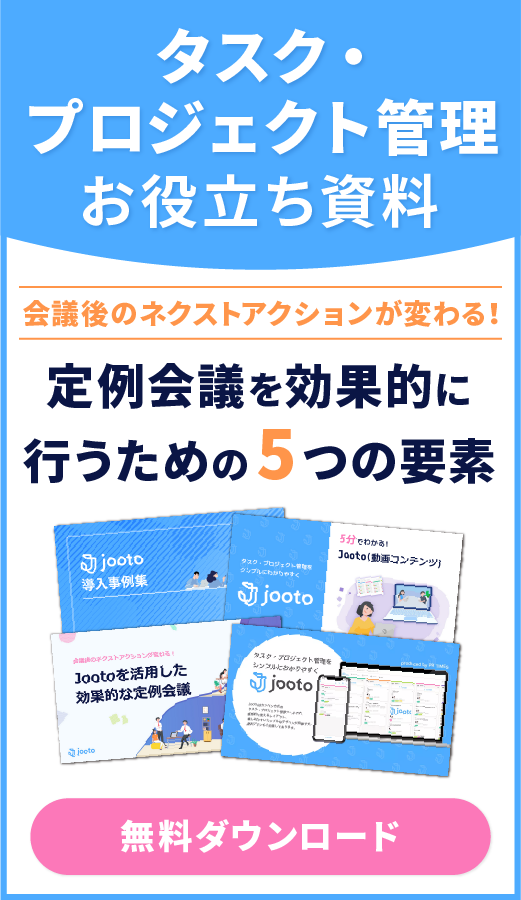
 © 2024 Jooto
© 2024 Jooto
Comments are closed.